تبدیل HEIC به PDF: با بهترین مبدل مورد استفاده آشنا شوید
گرفتن عکس بخشی از روند جدیدی شد که می توانید در این دوره مدرن انجام دهید. با دسترسی همه به تلفن خود، گرفتن تصاویر آسان تر شد. چه حرفه ای باشید و چه فردی که می خواهید سریع عکس بگیرید، همه چیز در تلفن قابل انجام است. اگر از کاربران iOS هستید، متوجه خواهید شد که پسوند تصویری که گرفته اید با فرمت HEIC است. این فرمت از نظر فشرده سازی و کیفیت عالی است، اما اگر می خواهید تصویری را به سند ضمیمه کنید، آن را ارسال کنید. عکس می تواند به یک پیکسل تبدیل شود.
ناراحت نشوید زیرا این مشکل با تبدیل فایل به PDF حل می شود. به خواندن این وبلاگ ادامه دهید تا مبدل هایی را که می توانید از آنها استفاده کنید را بررسی می کنیم تبدیل HEIC به PDF در کمتر از یک دقیقه فرمت کنید
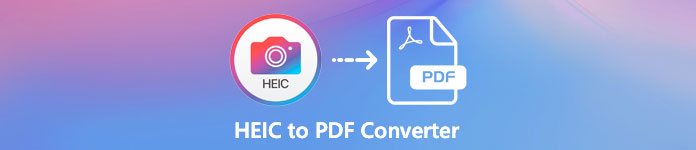
قسمت 1. کدام بهتر است؟ HEIC در مقابل PDF
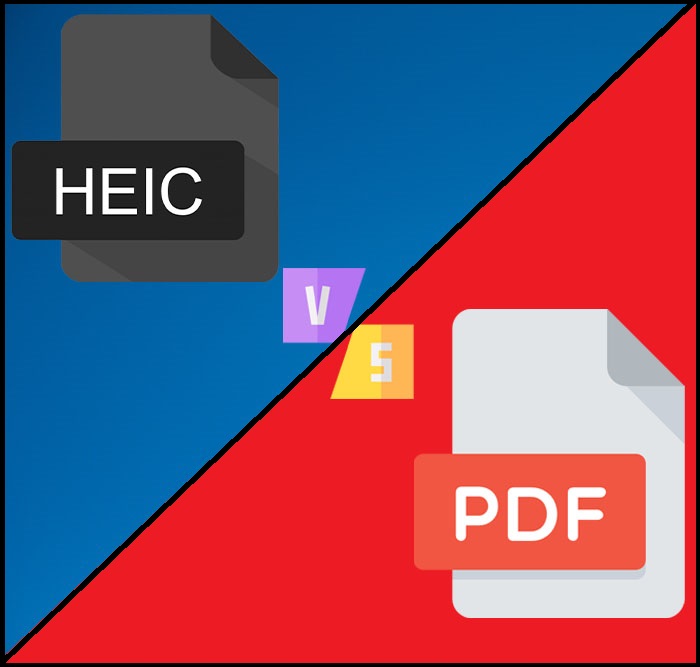
اما قبل از آشنایی با ابزارهایی که می توانیم استفاده کنیم و نحوه تبدیل HEIC به PDF را یاد بگیریم، ابتدا مشخص می کنیم که این دو فرمت کدامند. اگرچه داده شده است که آنها می توانند تصاویر را ذخیره کنند، بیایید بیشتر حفاری کنیم و اهداف و تفاوت های دیگر فایل های HEIC و PDF را بیاموزیم.
در فشرده سازی کدام بهتر است؟
HEIC فشردهسازی بهتری نسبت به PDF دارد، اما PDF از دو نوع فشردهسازی استفاده میکند: فشردهسازی با اتلاف و بیاتلاف، که در آن HEIC فقط از فشردهسازی مدرن با اتلاف استفاده میکند.
کدام فرمت با دستگاه ها سازگارتر است؟
تقریباً همه دستگاهها بیشتر از HEIC از فایلهای PDF پشتیبانی میکنند. به دلیل نفوذ گسترده Adobe در این عصر، شکی نیست که PDF در همه رایانه ها و تلفن های همراه پشتیبانی بهتری به دست آورده است. این یکی از دلایلی است که شما باید HEIC را به PDF تغییر دهید.
کدام فرمت کیفیت بهتری دارد؟
هر دو فرمت حاوی یکی از با کیفیت ترین تصاویر مورد نظر شما هستند، اما هدف آنها متفاوت است. این نبرد بین کیفیت، ما می توانیم آن را به هر دوی آنها بدهیم، زیرا آنها محفظه تصویر درجه یک هستند که حاوی یک فایل با کیفیت بالا هستند.
بخش 2. چرا باید HEIC را به PDF تبدیل کنید
شما باید فایل HEIC خود را تبدیل کنید تا با فایل های سند سازگار شود، به خصوص اگر می خواهید آن را به دستگاه های دیگری مانند ویندوز و اندروید منتقل کنید. این دو دستگاه نمی توانند فایل HEIC را به صورت بومی باز کنند. اگر می خواهید تصویری را بدون افت کیفیت به سند خود اضافه کنید، استفاده از پسوند فایل PDF بهتر از HEIC است. همچنین PDF طرح اصلی فایل را حفظ می کند در حالی که قسمت های دیگر را برای ویرایش می گذارد. بخش بعدی لیست ابزارهایی است که می توانید برای تبدیل HEIC به PDF استفاده کنید که به صورت آنلاین و آفلاین در دسترس است.
قسمت 3. 4 از بهترین مبدل های HEIC به PDF که می توانید در وب و دسکتاپ استفاده کنید
زامزار
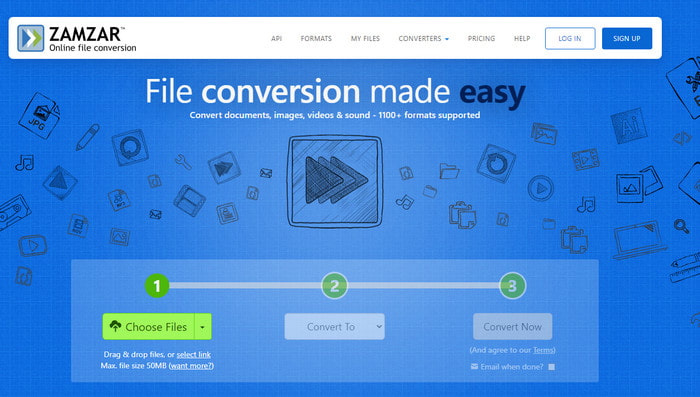
برنامه پشتیبانی شده: برخط
اگر به یک ابزار مبتنی بر وب نیاز دارید، پس زامزار می تواند به شما در هر کاری در رابطه با تبدیل فایل HEIC کمک کند. این ابزار وب یک مبدل راحت است زیرا برای استفاده از آن نیازی به دانلود نرم افزار روی درایو خود ندارید، زیرا در هر مرورگر وب قابل دسترسی است. با پشتیبانی از بیش از 1200 فایل رسانه ای، نیازی به نگرانی نیست اگر فایل شما در اینجا پشتیبانی می شود، زیرا پشتیبانی می شود. اکثر کاربران قبلاً بارها از این مبدل آنلاین استفاده کرده اند و همه آنها از استفاده از ابزار وب لذت می برند.
حتی با وجود اینکه میتوانید به مبدل رایگان HEIC به PDF در وب دسترسی داشته باشید، هنوز محدودیت اندازه فایل خاصی دارد. شما نمی توانید فایلی با 50 مگابایت یا بالاتر آپلود کنید. علاوه بر این محدودیت، نمی توانید با این ابزار وب، تبدیل دسته ای فایل HEIC خود را انجام دهید. اما همچنان میتوانید فایلهای HEIC نامحدود را هر بار یک بار در اینجا آپلود کنید. این ابزار علاوه بر قابلیت تبدیل آن، چیزهای زیادی مانند کیفیت بهبود یافته ارائه نمی دهد. اگرچه محدودیت ها ممکن است این ابزار را به عقب برگرداند، اما همچنان یکی از بهترین مبدل های آنلاین است.
Convertio.co
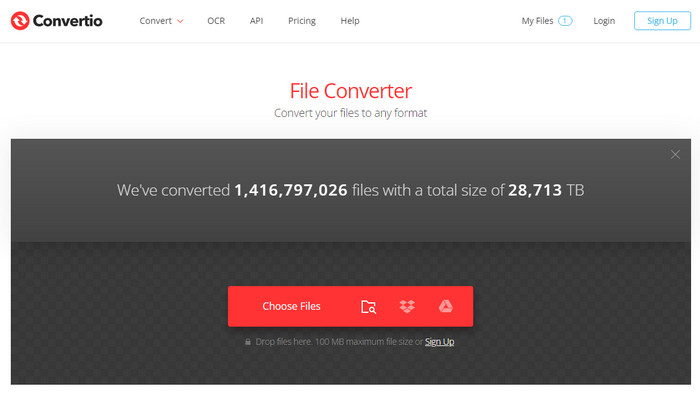
برنامه پشتیبانی شده: برخط
Convertio.co فرمت متوسطی از تصاویر، فیلمها، صدا، اسناد و سایر فرمتهای فایلی که ممکن است داشته باشید را پوشش میدهد. مانند زمزار، میتوانید از این ابزار آنلاین برای انجام فرآیند تبدیل بدون وقفه در فایل HEIC خود استفاده کنید، اما با استفاده از این ابزار میتوانید دو فایل HEIC را در اینجا آپلود کرده و آنها را به طور همزمان به PDF تبدیل کنید. یکی از بهترین ویژگی هایی که این ابزار دارد این است که می توانید یک فایل با حجم 100 مگابایت را در اینجا آپلود کنید که بسیار زیاد است، به خصوص تصاویر در اندازه کوچک هستند.
علاوه بر توانایی آن برای تبدیل فایلهایی که در اینجا تبدیل میکنید، مانند HEIC به PNG، 24 ساعت قبل از حذف فایل باقی خواهد ماند. برای برخی از ما مناسب است، به خصوص اگر ناخواسته فایل درایو خود را حذف کنیم. با وجود این، این ابزار وب تنها بیش از 300 فرمت را پشتیبانی میکند که به خوبی Zamzar نیست، اما تبدیل HEIC به PNG هنوز با ابزاری مانند این کاملاً قابل مدیریت است.
فتوشاپ
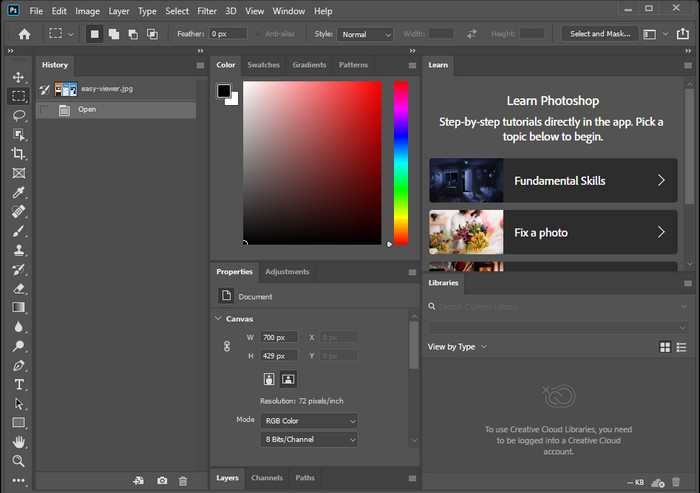
برنامه پشتیبانی می شود: ویندوز و مک
AdobePhotop یکی از ویرایشگرهای تصویر حرفه ای است که می توانید از آن استفاده کنید و همچنین می توانید از این ابزار برای تبدیل فایل HEIC که در اختیار دارید قبل از پیوست کردن آنها به اسناد استفاده کنید. Adobe این ابزار را توسعه می دهد، بنابراین تغییر پسوند فایل HEIC به PDF با این ابزار می تواند آن را حل کند. اما قبل از اینکه فرمت را به PDF تغییر دهید، می توانید تصویر موجود در فایل HEIC را در اینجا ویرایش کنید تا بهتر به نظر برسد. با این حال، برای استفاده از ظرفیت کل ابزار در ویرایش تصویری که دارید، باید چند آموزش ببینید.
راحت تر می توان گفت که این ابزار یک ویرایشگر حرفه ای است، اما یک مبدل اختصاصی یکی از نقاط قوتی نیست که این ابزار می تواند به شما بدهد. با وجود اینکه این یک مبدل قابل اعتماد مانند دیگر ابزار آنلاین بالا نیست، تغییر پسوند .heic به pdf. در صورت استفاده همچنان قابل مدیریت است. همچنین، باید در نظر داشته باشید که این ابزار برای استفاده بسیار گران است و HEIC را به PDF تغییر دهید، اما اگر از قبل این ابزار را دارید، ممکن است بخواهید از آن برای انجام کار استفاده کنید.
پیش نمایش در مک
برنامه پشتیبانی می شود: سیستم عامل مک
اگر می خواهید فایل HEIC خود را در مک بدون دانلود نرم افزار تبدیل کنید، پیشنهاد می کنیم از آن استفاده کنید پیش نمایش در مک. با استفاده از این برنامه داخلی، میتوانید فایل تصویری را که در مک خود دارید مشاهده کنید و اگر میخواهید از فایل HEIC روی سند استفاده کنید، آن را به PDF تبدیل کنید. همانند فتوشاپ، این یک مبدل اختصاصی برای فایل تصویری شما نیست، و با این حال هنوز با کمک این نمایشگر تصویر بومی قابل انجام است.
با این برنامه می توانید ویرایش تصویر را نیز انجام دهید، اما به اندازه فتوشاپ حرفه ای نیست. ویرایش اولیه در اینجا موجود است. علیرغم ویژگیهای ویرایش اولیه، ما همچنان میتوانیم این را نقطه قوت ابزار بدانیم زیرا همه مبدلها از ویرایش پشتیبانی نمیکنند. قبلاً گفتیم که این برنامه یک مبدل اختصاصی نیست زیرا مانند مبدل آنلاین وارد فرآیند نمی شود. به جای تبدیل فرمت، می توانید پسوند آن را تغییر دهید و آن را به صورت PDF درآورید. اگر می خواهید یاد بگیرید که چگونه HEIC را به PDF در Mac تبدیل کنید، این موردی است که می خواهید انتخاب کنید.
پاداش: اگر فایل PDF خیلی بزرگ است چه کاری باید انجام دهید؟
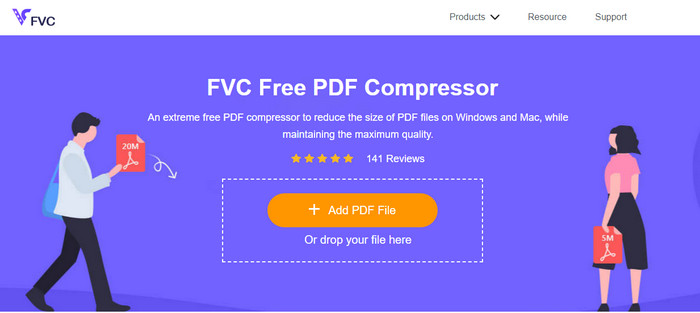
هنگامی که به یک کمپرسور قابل اعتماد برای فایل PDF تبدیل شده نیاز داریم، می توانید به آن دسترسی داشته باشید کمپرسور PDF رایگان FVC تا کار را تمام کند با استفاده از این ابزار وب، دیگر نیازی به نگرانی در مورد کیفیت تصویر ذخیره شده در فایل PDF نخواهید داشت زیرا باعث کاهش کیفیت نمی شود. بر خلاف دیگر کمپرسورهای PDF که می توانید در بازار پیدا کنید. این ابزار در حال حاضر به میلیون ها کاربر که نیاز به کاهش حجم فایل PDF خود دارند کمک می کند.
همچنین، تا زمانی که به اینترنت دسترسی دارید، میتوانید در هر زمان و هر مکان از این ابزار استفاده کنید. اگر چندین HEIC را به PDF تبدیل می کنید که برای ارسال بسیار بزرگ است، آن را با کمپرسور قابل اعتمادی که می توانید در وب به آن دسترسی دارید فشرده کنید. فایل را آپلود کنید، سپس به صورت خودکار آن را فشرده کنید. در نهایت، فایل را روی دسکتاپ خود با همان سرعت دانلود کنید.
بخش 4. سوالات متداول در مورد تبدیل HEIC به PDF
آیا PDF می تواند تصاویر را با متن ذخیره کند؟
بله، PDF می تواند هم تصویر و هم متن را در یک فایل ذخیره کند. شما می توانید از این سند استفاده کنید و تراز کاملی از متن، فونت ها، تصاویر دو بعدی، تصاویر برداری و غیره و برخی عناصر را ذخیره کنید. علاوه بر توانایی آن برای ذخیره دو داده، تصویر و متن، می توانید فایل را رمزگذاری کنید و گیرنده را از کپی، تغییر، ویرایش و چاپ آن محدود کنید.
آیا HEIC و PDF دارای متادیتا هستند؟
بله، HEIC میتواند ابرداده EXIF را ذخیره کند که توضیح میدهد فایل درباره چیست. در مقابل، PDF می تواند متادیتا را در قالب فایل XML ذخیره کند. اگرچه EXIF و XML یک ابرداده هستند، محتوای آنها با یکدیگر متفاوت است. اکثر متادیتاهای اساسی یا ضروری همان چیزی است که ما تگ EXIF می نامیم. اگر ابرداده XML باشد، مجموعه اسناد رمزگذاری می تواند به طرز قابل ملاحظه ای شبیه به HTML باشد. برای اطلاعات بیشتر در مورد ابرداده، می توانید روی این کلیک کنید ارتباط دادن و این مقاله را بخوانید.
آیا می توانم تصویر HEIC را در Adobe Photoshop ویرایش کنم؟
بله، میتوانید فایل HEIC خود را در اینجا آپلود کنید، سپس با کمک Adobe Photoshop، ویرایش خلاقانهای انجام دهید. میتوانید با دانلود آن در وبسایت رسمی، از ابزار استفاده کنید. اما به یاد داشته باشید که مانور دادن با این ابزار چندان آسان نیست و رسیدن به آن به زمان نیاز دارد.
نتیجه
در پایان این مقاله، اکنون این ایده را تکمیل کرده ایم که می توانیم در هر مبدل برای تبدیل HEIC به فایل PDF بدون از دست دادن کیفیت اصلی تصویر HEIC استفاده کنیم. علاوه بر مبدلهایی که میتوانید استفاده کنید، کمپرسوری را نیز اضافه کردهایم که میتوانید به آن اعتماد کنید، به خصوص اگر اندازه فایل PDF گسترده شود. با ابزار ذکر شده در بالا، اکنون می توانید تصویر را با تبدیل آن به PDF به یک سند متصل کنید - با این وجود، هر کار سختی نتیجه می دهد. با تشکر از خواندن این مقاله امیدواریم به شما کمک کنیم تا بفهمید از چه ابزاری باید استفاده کنید.



 Video Converter Ultimate
Video Converter Ultimate ضبط صفحه
ضبط صفحه



